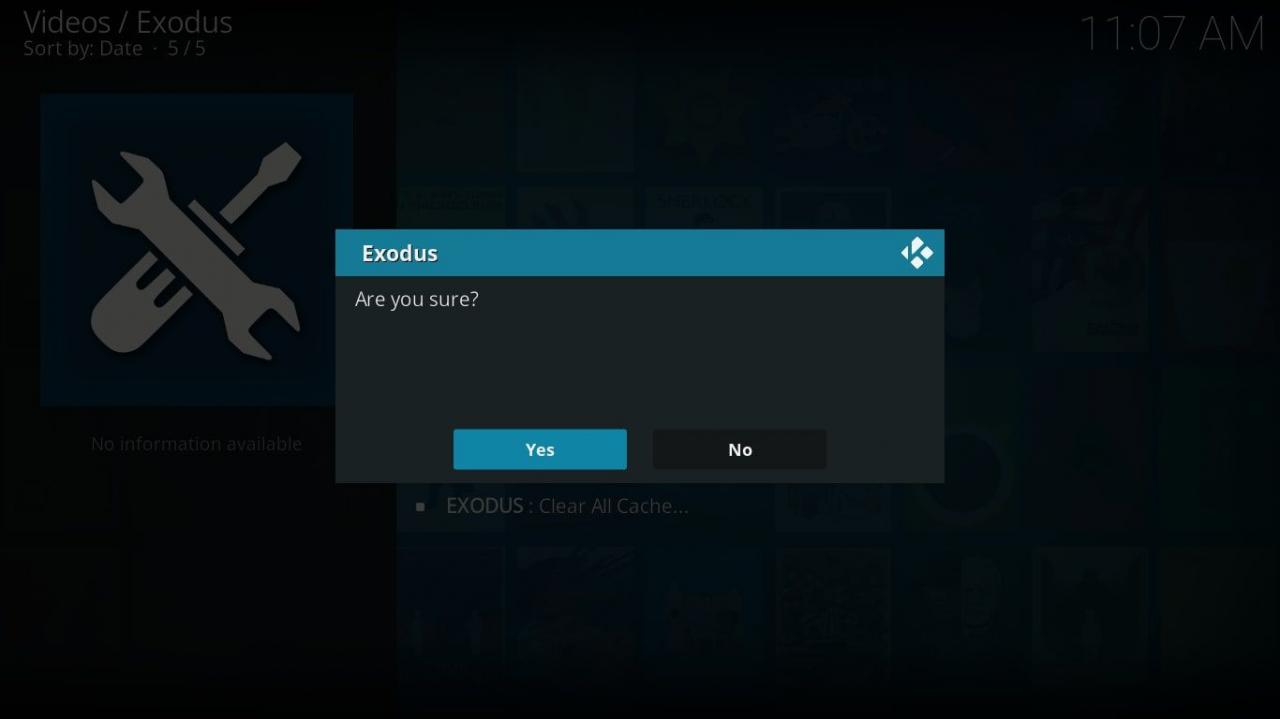Stejně jako jakýkoli jiný doplněk pro přehrávač médií Kodi se může Exodus setkat s problémy a vyžadovat občasnou údržbu. Tady je to, co můžete udělat, pokud máte problémy s tím, že Exodus nefunguje v Kodi.
Pokyny v tomto článku platí pro všechny verze doplňku Exodus pro Kodi.
Příčiny Exodus nefunguje v Kodi
Exodus ukládá mediální proudy do mezipaměti a fond proudů, který čerpá ze změn. Pokud se Exodus pokusí načíst stream z mezipaměti, která již není k dispozici, nezdaří se. Pravidelné čištění mezipaměti může tomuto problému zabránit. Pokud Exodus přestane fungovat úplně, může to být proto, že je k dispozici novější verze.
Filmový a televizní průmysl vyvinul společné úsilí o ukončení streamovacích doplňků pro Kodi. Pokud používáte Exodus, váš ISP vám může posílat oznámení DMCA, omezovat rychlost nebo dokonce úplně blokovat obsah. Naštěstí vám použití VPN může pomoci obejít omezení ISP.
Pokud nemáte štěstí s níže uvedenými kroky, můžete vyzkoušet některé obecné tipy pro řešení potíží pro Kodi.
Jak opravit Exodus nefunguje v Kodi
Vyzkoušejte tyto kroky pro řešení potíží, dokud Exodus nefunguje správně:
-
Vymažte mezipaměť. Chcete-li vyčistit celou mezipaměť Kodi, musíte si nainstalovat samostatný doplněk. Pokud však chcete pouze vymazat mezipaměť pro Exodus, můžete postupovat podle pokynů v části níže.
-
Podívejte se na aktualizaci Exodus. Nefunkční doplňky jsou obvykle dobrým indikátorem toho, že máte za aktualizaci. Jít do Doplňky > Moje doplňky > Doplňky pro video > Exodus, Poté vyberte aktualizovat zobrazit dostupné aktualizace. Vyberte nejnovější a nainstalujte jej.
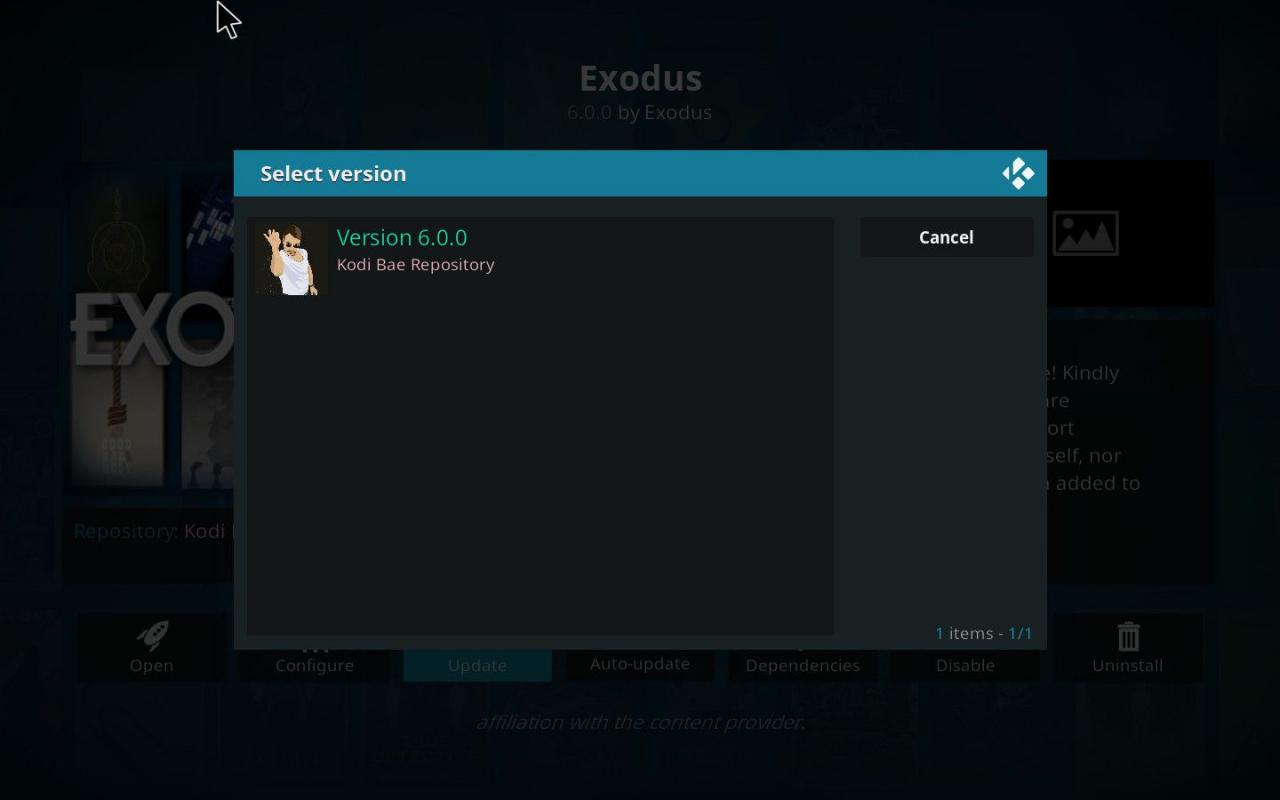
-
Upravte nastavení časového limitu. Pokud po vymazání mezipaměti nemůžete najít streamy, spusťte Exodus a přejděte na Nástroje > Nastavení. Vybrat obecně kartu a poté přesuňte Časový limit poskytovatelů jezdec dolů na asi 30.
Nastavení sníženého časového limitu zastaví Exodus v čekání na poskytovatele. Pokud je poskytovatel pomalý, Exodus to prostě vypustí a přejde k jinému zdroji.
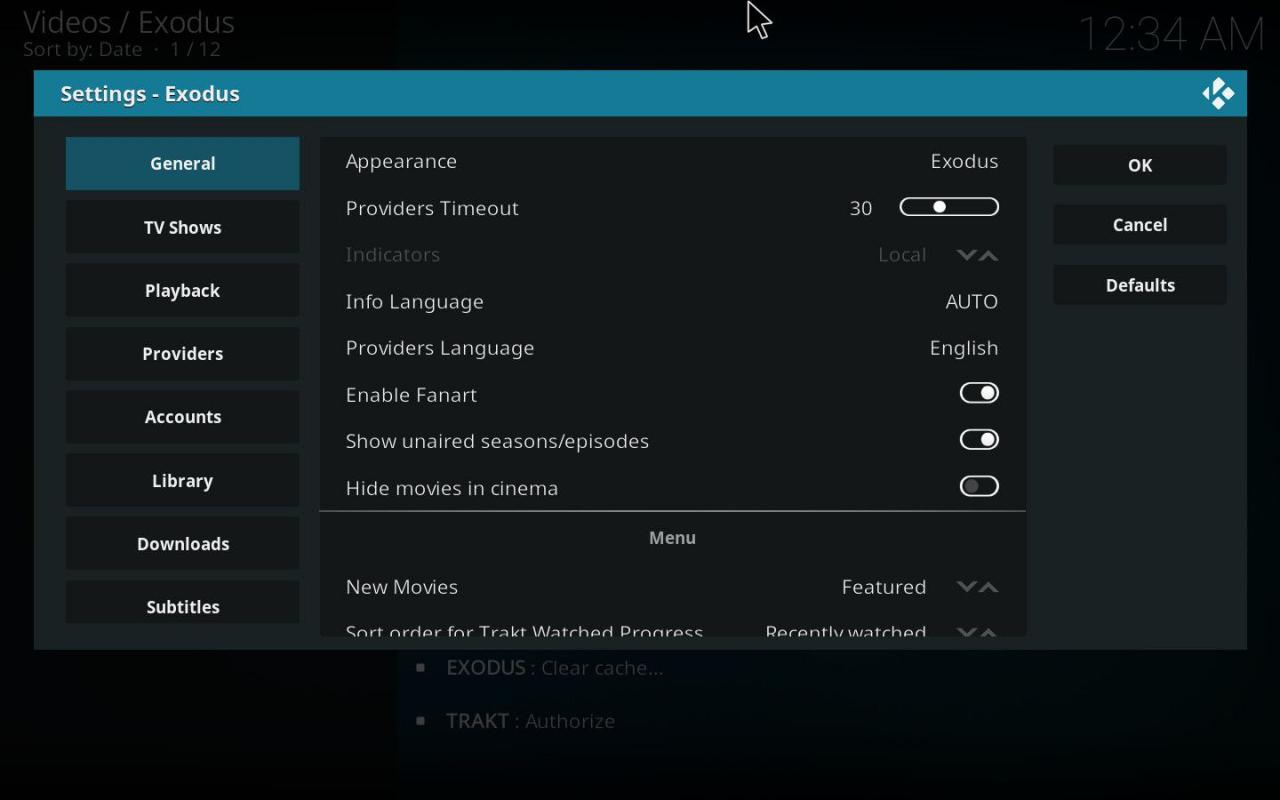
-
Připojte se přes VPN. Ujistěte se, že jakékoli zařízení, které používáte, je připojeno k internetu prostřednictvím VPN. Vyberte nejbližší server, který nemá spoustu jiného provozu, a ujistěte se, že nepropouští informace DNS provedením testu úniku DNS. Pokud je to možné, implementujte přepínač zabití VPN, abyste zajistili únik dat.
-
Přeinstalujte Exodus. Pokud vše ostatní selže, zvažte přeinstalování Exodusu. Jít do Doplňky > Moje doplňky > Doplňky pro video > Exodus, Poté vyberte Odinstalovat. Tím se Exodus úplně odinstaluje z Kodi. Znovu přejděte na stránku doplňku Exodus a poté vyberte ikonu instalovat tlačítko.
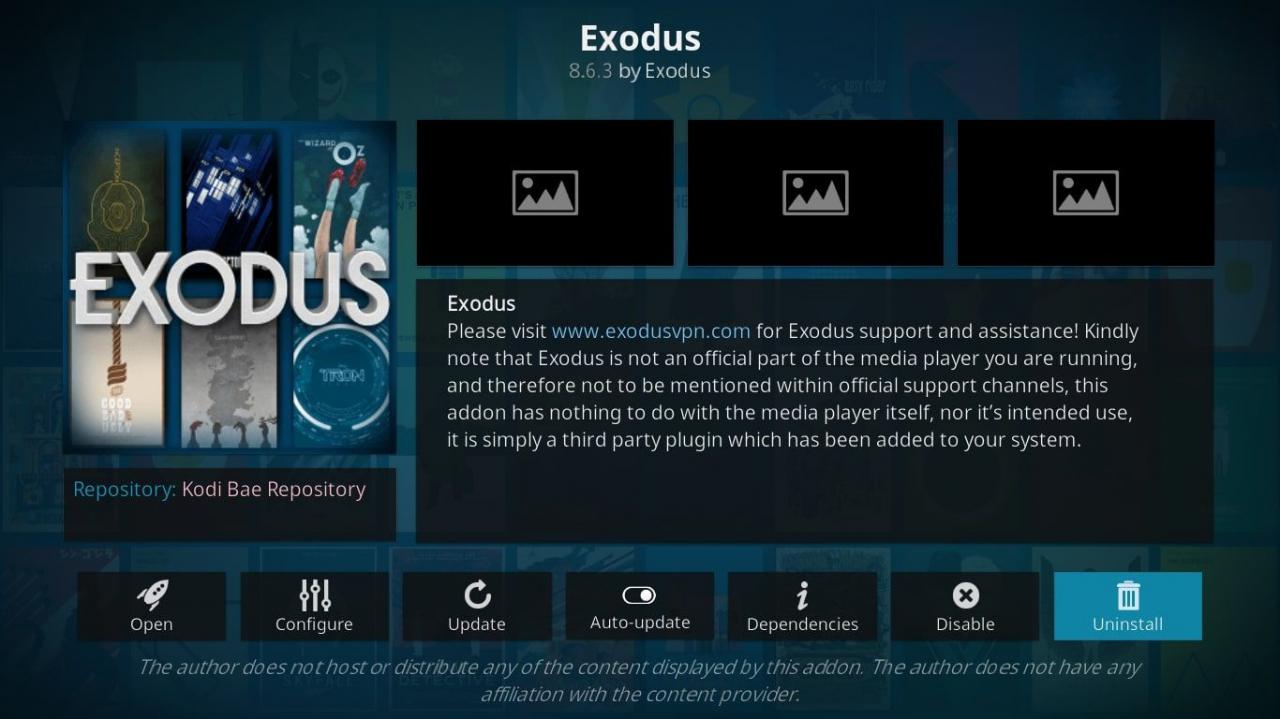
-
Hledejte nové úložiště nebo přepněte doplňky. Vždy existuje šance, že Exodus bude znovu upuštěn a neudržen. Existuje také šance, že se primárním domovem Exodu stane jiné úložiště. Krajina Kodi není v žádném případě statická a najdete doplňky, které rostou a klesají. Podívejte se na alternativy jako Covenant, Gaia nebo Exodus Redux.
Jak vymazat mezipaměť pro Exodus
Postup vymazání mezipaměti Exodus v Kodi:
-
zahájit Exodus z domovské nabídky Kodi.
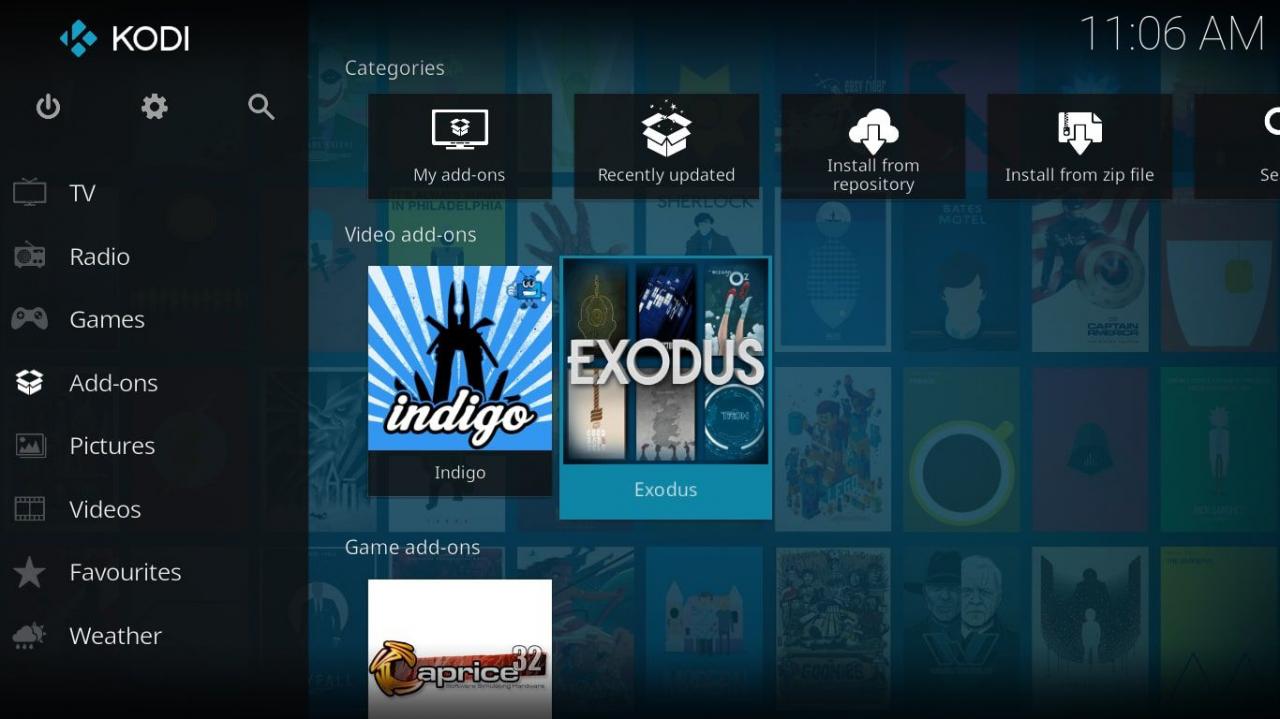
-
vybrat Nástroje v nabídce Exodus.
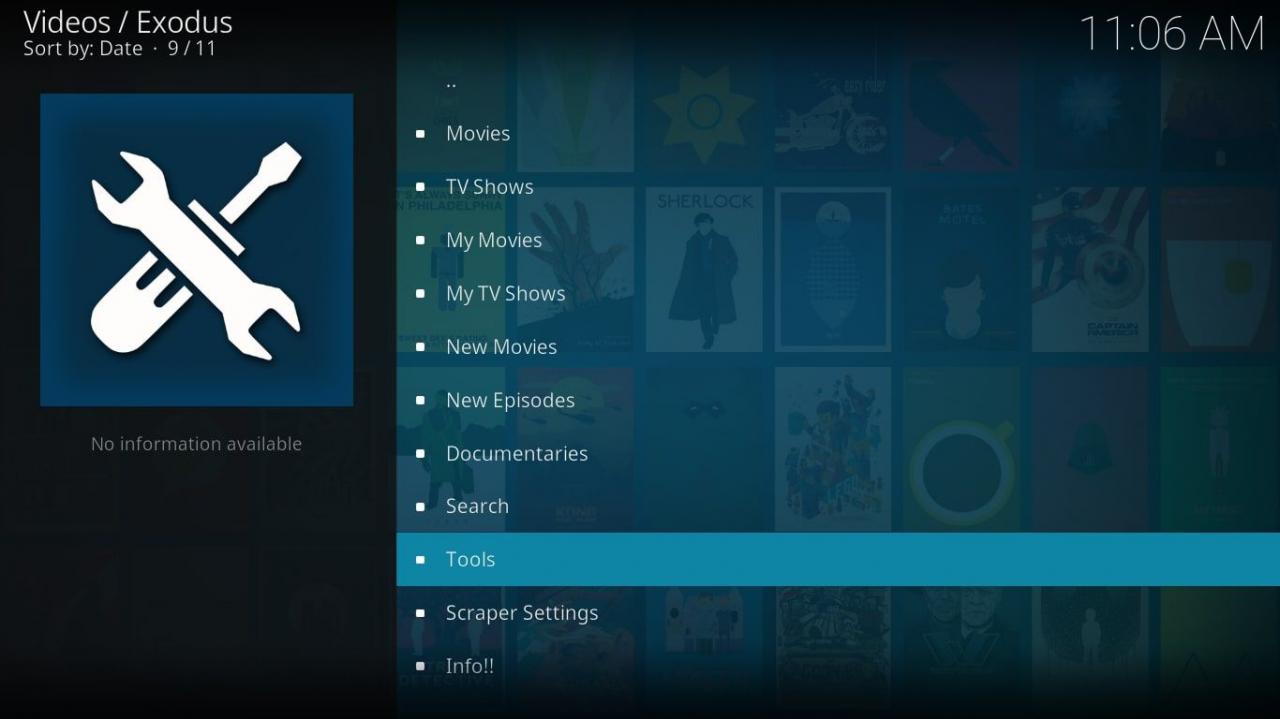
-
vybrat Funkce mezipaměti.
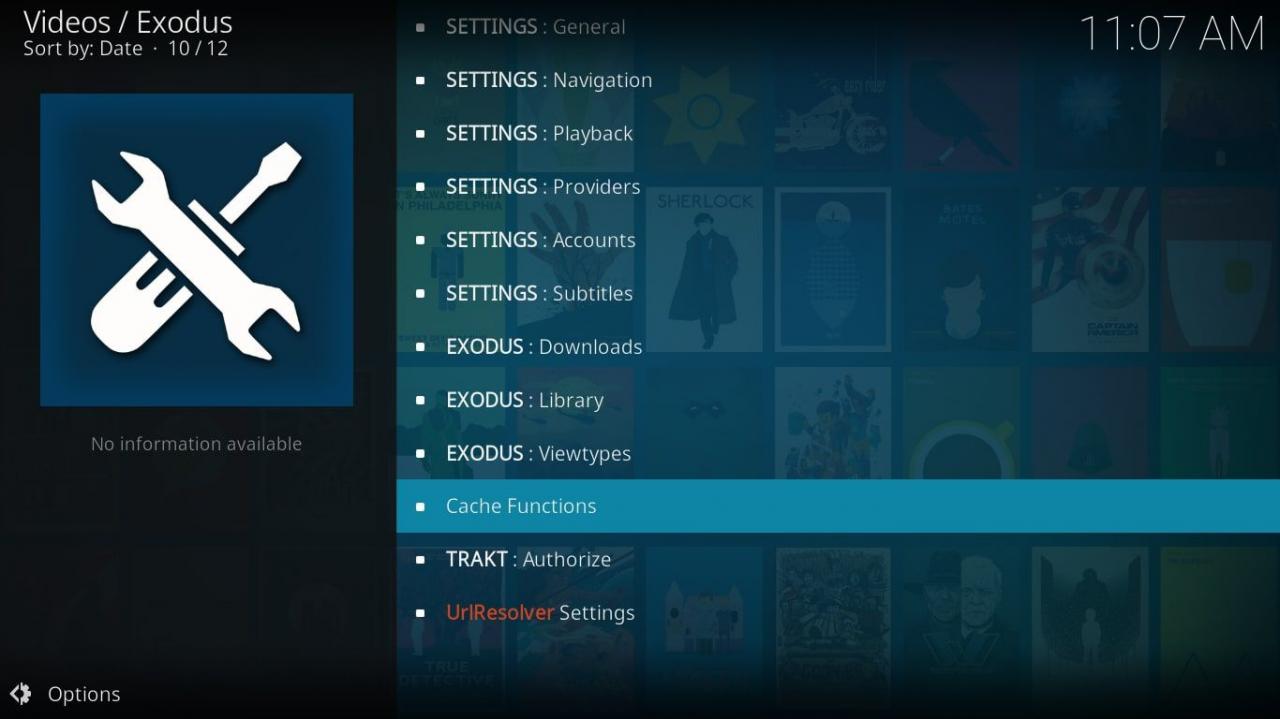
-
Přejděte dolů a vyberte Vymazat všechny mezipaměti.
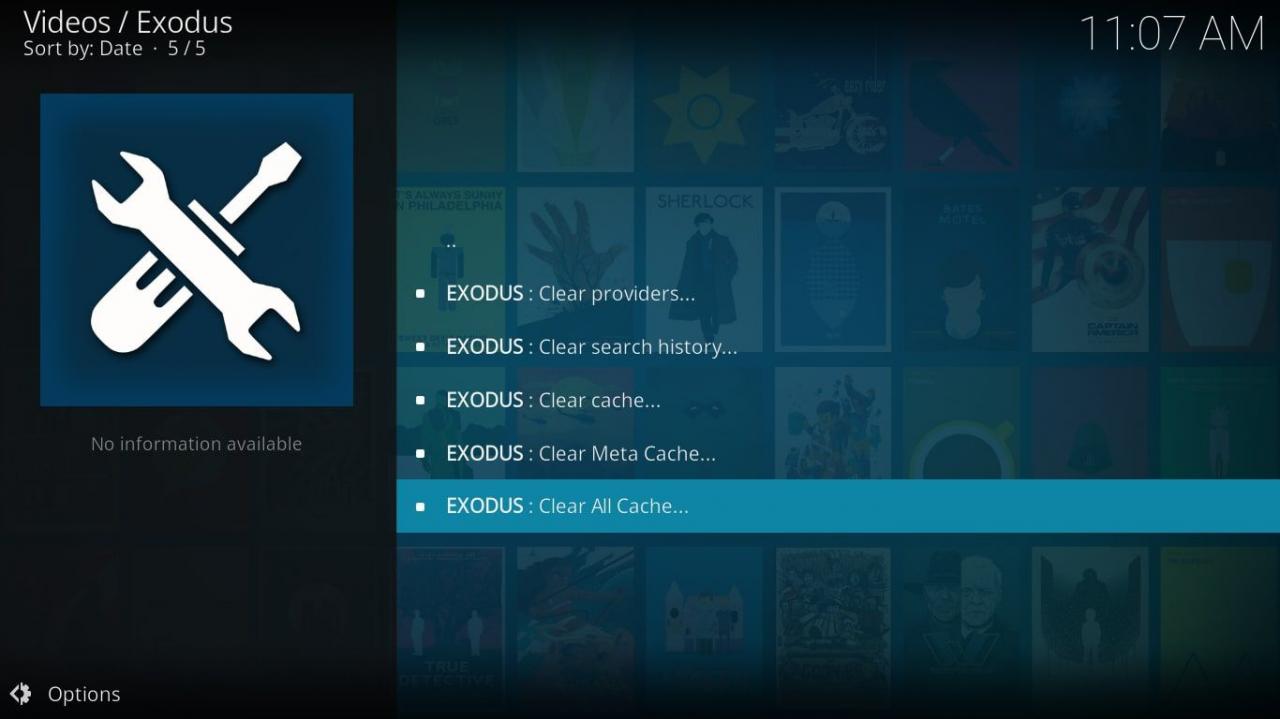
-
vybrat Ano k potvrzení a vymazání mezipaměti Exodus.